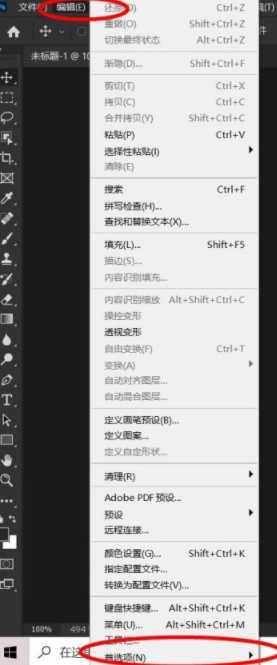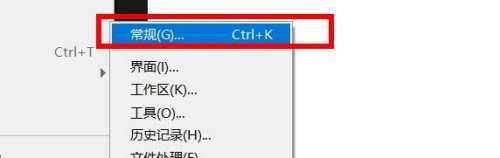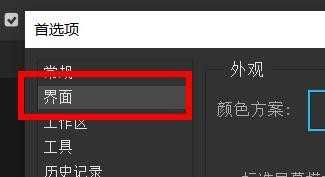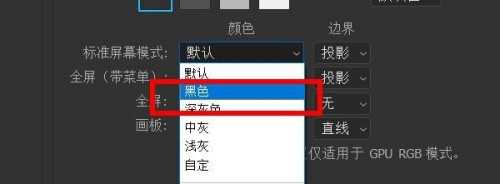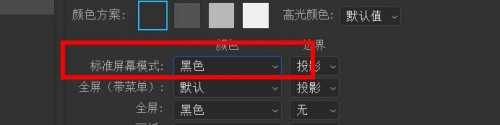ps如何更改标准屏幕模式为黑色?ps是一款强大的图片处理软件,刚接触这款软件的小伙伴可能觉得默认标准屏幕模式看起来不舒服,想要更改,那么今天小编就为大家带来了ps更改标准屏幕模式为黑色的具体图文教程。
- 软件名称:
- Adobe Photoshop CC 2019 20.0 简体中文安装版 32/64位
- 软件大小:
- 1.73GB
- 更新时间:
- 2019-12-04立即下载
ps更改标准屏幕模式为黑色的方法:
1、我们单击编辑下的首选项
2、然后我蚊调始们就可以找到常规
3、此时弹出窗口我们单击界面
4、这时候我们就可以找到标准屏幕模式属性
5、接下来往下移动就可以看到黑色
6、最终我们单击就可以设置标准屏幕模式为黑色
以上就是小编给大家带来的ps更改标准屏幕模式为黑色的方法,更多精彩内容请关注网站。
华山资源网 Design By www.eoogi.com
广告合作:本站广告合作请联系QQ:858582 申请时备注:广告合作(否则不回)
免责声明:本站资源来自互联网收集,仅供用于学习和交流,请遵循相关法律法规,本站一切资源不代表本站立场,如有侵权、后门、不妥请联系本站删除!
免责声明:本站资源来自互联网收集,仅供用于学习和交流,请遵循相关法律法规,本站一切资源不代表本站立场,如有侵权、后门、不妥请联系本站删除!
华山资源网 Design By www.eoogi.com
暂无评论...
RTX 5090要首发 性能要翻倍!三星展示GDDR7显存
三星在GTC上展示了专为下一代游戏GPU设计的GDDR7内存。
首次推出的GDDR7内存模块密度为16GB,每个模块容量为2GB。其速度预设为32 Gbps(PAM3),但也可以降至28 Gbps,以提高产量和初始阶段的整体性能和成本效益。
据三星表示,GDDR7内存的能效将提高20%,同时工作电压仅为1.1V,低于标准的1.2V。通过采用更新的封装材料和优化的电路设计,使得在高速运行时的发热量降低,GDDR7的热阻比GDDR6降低了70%。
更新日志
2024年09月21日
2024年09月21日
- [ABC]安娜-胆麦发烧女声[6N纯银镀膜][2016[低速原抓WAV+CUE]
- 任天堂今晚举行直面会!第三方及独立游戏展示
- 《哆啦A梦的铜锣烧店物语》发售!开罗公式+哆啦A梦
- 任天堂公布《塞尔达传说》系列时间线:野炊与王泪独立在外
- 五条人.2012-一些风景2CD【刀马旦】【WAV+CUE】
- 陈奕迅.2013-Easons.Life演唱会2CD(2024环球红馆40复刻系列)【环球】【WAV+CUE】
- 许美静.1995-遗憾(新马版)【上华】【WAV+CUE】
- 《叶倩文 歌声情缘》[WAV+CUE][410MB]
- 《张国荣 首首动听经典不容错过 追忆的风 2CD》[WAV+CUE][870MB]
- 《腾格尔 容中尔甲 亚东 高原三星 男人篇 3CD》[WAV/分轨][1GB]
- 命运圣契公测实测可用兑换码大全 命运圣契最新兑换码分享
- 黑神话悟空上品疾蝠精魄获取方法一览|上品疾蝠精魄收集攻略
- 《七龙珠电光炸裂!ZERO》GT角色预告片曝光,15位新角色登场
- [ABC]安娜-胆麦发烧女声[6N纯银镀膜][2016[低速原抓WAV+CUE]
- NewViennaOctetViennaWindSoloists-TheDeccaRecordings(2024)18CD[24-48][FLAC]-7